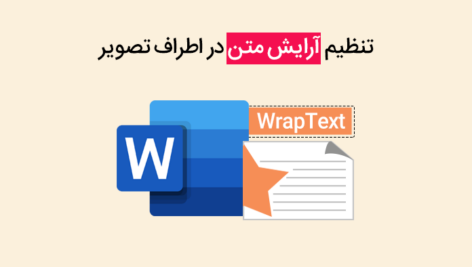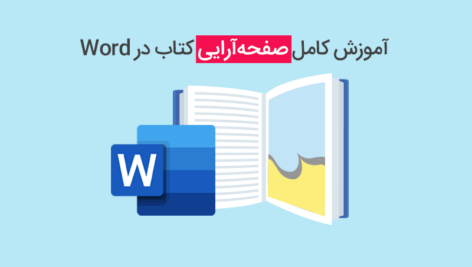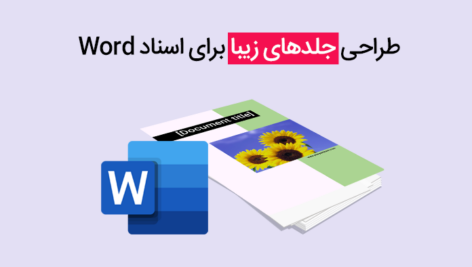آموزش کامل رسم جدول در Word
جدولها به شما کمک میکنند اطلاعات خود را به شکل واضح و سازمان یافته ارائه دهید. در نرمافزار Word میتوانید یک جدول (Table) خالی ایجاد کنید یا متن را به یک جدول تبدیل کنید و انواع مختلفی از سبکها و قالبها را به جدولهای موجود اعمال کنید. جدولها برای کارهای مختلفی مانند ارائه اطلاعات متنی و دادههای عددی مفید هستند. در این درس میخواهیم رسم جدول در ورد را به صورت کامل و حرفهای به شما آموزش دهیم.
تعریف جدول
جدول، شبکهای از سلولها است که در ردیفها و ستونها چیده شدهاند.
روشهای درج جدول
در نرمافزار Word سه روش برای افزودن جدول به اسناد شما وجود دارد:
- درج سریع جدول
- درج جدول با استفاده از ابزار Insert Table
- درج جدول با استفاده از ابزار Draw Table
۱-درج سریع جدول
مکاننما را در مکان موردنظر در سند که میخواهید جدول درج شود، قرار دهید. سپس از سربرگ Insert روی Table کلیک کنید. یک لیست کشویی باز میشود که در بالای آن شبکهای از مربعها را میبینید. برای انتخاب ستونها و سطرهای موجود در جدول، ماوس را روی شبکه بکشید. حالا جدول در سند درج میشود.

۲-درج جدول با استفاده از ابزار Insert table
از سربرگ Insert روی Table کلیک کنید. سپس گزینه Insert table را انتخاب کنید.

حالا پنجره Insert table باز میشود.
- در قسمت Number of Columns تعداد ستونها را مشخص کنید؛
- در قسمت Number of rows تعداد ردیفها را وارد کنید؛
- Word میتواند بر اساس محتوای سلولهای جدول یا عرض پنجره سند، اندازه جدول را تغییر دهد. برای این کار ۳ گزینه در اختیار شما قرار داده شده است با فعال کردن گزینه Fixed Column Width اندازه جدول بدون در نظر گرفتن محتویات سلول یا عرض پنجره سند ثابت میماند؛
- AutoFit to contents: اندازه سلولها با توجه به محتوای درون آنها تغییر میکند؛
- AutoFit to Window: اندازه سلولها با توجه به عرض پنجره سند تغییر میکند؛
- با تیکدار کردن گزینه dimensions for new tables Remember تغییراتی که در چند گزینه بالا ایجاد کردهاید، ذخیره میشود و در مراجعه بعدی به پنجره Insert Table همان تنظیمات مشاهده میشود.

۳-درج جدول با استفاده از Draw Table
از سربرگ Insert روی Table کلیک کنید و گزینه Draw Table را انتخاب کنید. مداد را در صفحه بکشید تا یک مستطیل در جایی که میخواهید قرار دهید، ایجاد شود. سپس خطوط را به صورت عمودی و افقی بکشید تا ستونها و ردیفهای مورد نیاز خود را ایجاد کنید.

تبدیل متن به جدول (Convert Text to Table)
برای تبدیل یک متن به جدول، متن مورد نظر را انتخاب کنید. از سربرگ Insert، روی Table کلیک کنید. از لیست کشویی، Convert text to table را انتخاب کنید.

پنجره Convert text to table باز میشود. گزینههای موجود در این پنجره مانند گزینههای پنجره Insert Table است فقط یک گزینه در این پنجره متفاوت است نام این قسمت Separate text at است که میتوانید تعیین کنید جداکننده متن کدام یک از گزینهها باشد.
- Paragraphs
- Commas
- Tabs
- Other
سپس روی OK کلیک کنید. حالا متن شما در یک جدول قرار میگیرد.
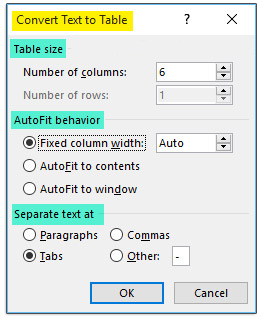
درج یک کاربرگ اکسل در ورد با ابزار Excel spreadsheet
آیا تا به حال برایتان پیش آمده که بخواهید یک کاربرگ اکسل را در یک سند Word درج کنید؟
میتوانید از سربرگ Insert، روی Table کلیک کنید؛ سپس روی Excel Spreadsheet کلیک کنید. به همین راحتی شما یک صفحه گسترده کاملاً قابل ویرایش را در Word درج کردهاید! این روش تنها در صورتی مفید است که میخواهید صفحه گسترده Excel را از ابتدا ایجاد کنید و قصد دارید تغییراتی را در صفحه گسترده از درون Word خود ایجاد کنید.
نکته جالب توجه این روش، این است که با درج یک صفحه گسترده کل سربرگهای Excel را نیز درون Word بارگذاری میکنید! بنابراین میتوانید فرمولها و بقیه موارد را درست مثل اینکه در خود Excel هستید، وارد کنید. میتوانید Sheet اضافه کنید، فیلتر ایجاد کنید، سلولهایی با فرمت جدید ایجاد کنید و همه کارها را مانند Excel انجام دهید! این یک راه سریع و آسان برای درج برخی از دادهها در یک سند Word است که میتوانید به جای تکیه بر جدولهای Word، به طور صحیح با استفاده از قالببندی Excel استفاده کنید.
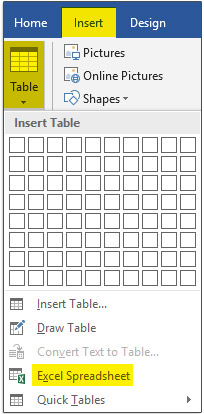
همانطور که در تصویر زیر میبینید، یک کاربرگ اکسل در سند ورد شما ایجاد میشود و سربرگهای موجود در نرمافزار Excel در اختیارتان قرار میگیرد.
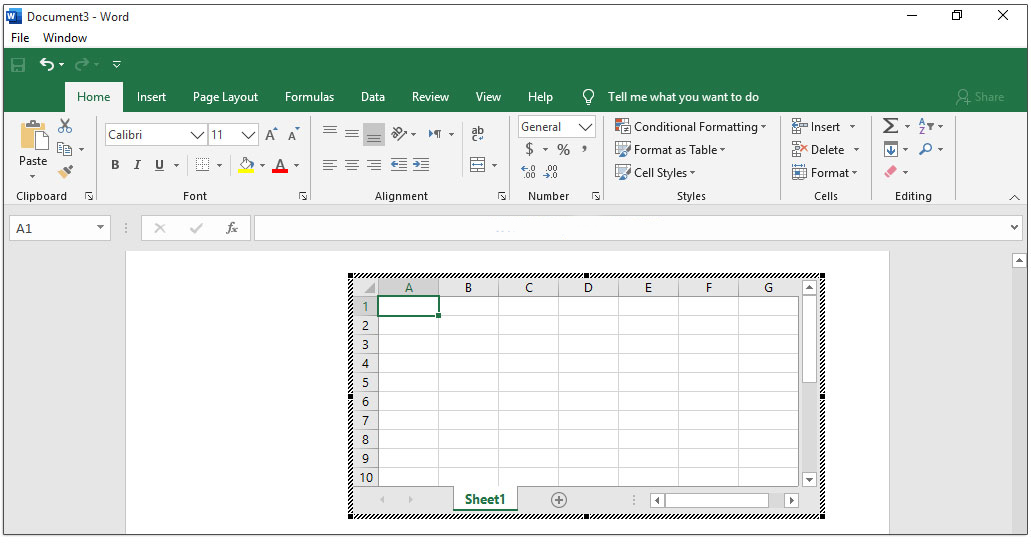
Quick tables
جدولهای سریع، جدولهای از پیش ساخته شده در ورد هستند. جدولهای سریع در ورد به شما امکان دسترسی آسان به بسیاری از رایجترین طرحهای جدول را میدهند. به عنوان مثال، میتوانید یک جدول سریع را در یک سند وارد کنید تا یک تقویم ایجاد کنید! که میتوانید آن را ویرایش کنید.
برای قرار دادن جدول سریع در ورد، مکاننما را در مکان موردنظر قرار دهید. سپس از سربرگ Insert روی Table کلیک کنید. گزینه Quick Tables را انتخاب کنید. سپس لیستی از انواع جدولهای سریع در Word را مشاهده میکنید که در فهرست انتخابی قرار دارند. جدول مورد نظر خود را پیدا کنید. سپس روی آن کلیک کنید تا در سند شما درج شود. سپس میتوانید هر یک از محتوای پیش فرض نشان داده شده در جدول سریع را با محتوای خود جایگزین کنید و اطلاعات را ویرایش کنید.
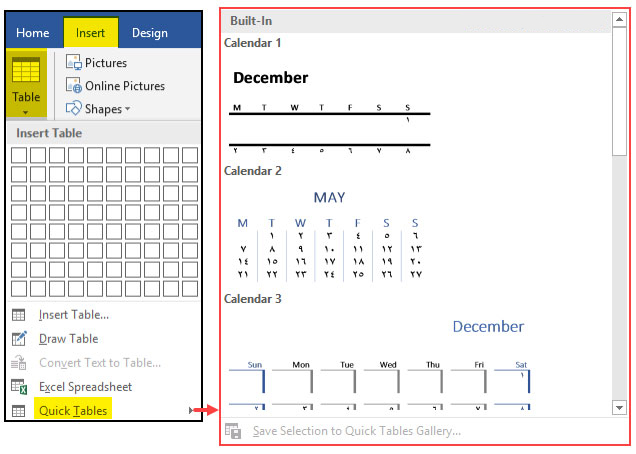
انتقال مکاننما به سلولهای دیگر
برای انتقال مکاننما به سلول بعدی، کلید Tab و برای رفتن به سلول قبلی کلید Shift+Tab را فشار دهید. اگر مکاننما در آخرین سلول باشد، با فشار دادن کلید Tab به طور خودکار ردیف جدید ایجاد میشود. روش دیگر این است که میتوانید با ماوس در سلول موردنظر کلیک کنید و متن موردنظر را تایپ کنید.
افزودن سطر یا ستون به جدول
Word شامل گزینههای مختلفی برای شخصیسازی جدول است، از جمله اضافه کردن ردیف یا ستون. ماوس را در نزدیکی مکانی که میخواهید یک ردیف یا ستون اضافه کنید، قرار دهید و سپس روی علامت به علاوه که ظاهر میشود کلیک کنید. یک ردیف یا ستون جدید به جدول افزوده میشود.

روش دیگر، این است که میتوانید روی جدول راست کلیک کرده، سپس روی Insert کنید تا گزینههای مختلف سطر و ستون را ببینید.
- Insert Columns to the left: افزودن ستون به سمت چپ سلولی که مکان نما در آن قرار دارد؛
- Insert Columns to the Right: افزودن ستون به سمت راست سلولی که مکاننما در آن قرار دارد؛
- Insert Rows Above: افزودن ردیف به بالای سلولی که مکاننما در آن قرار دارد؛
- Insert Rows Below: افزودن ردیف به پایین سلولی که مکاننما در آن قرار دارد؛
- Insert Cells: با کلیک روی این گزینه پنجره Insert Cells باز میشود.

با باز شدن پنجره Insert cells گزینههای زیر در اختیار شما قرار میگیرد:
- با انتخاب Shift Cells right یک سلول در سمت راست سلولی که مکاننما قرار دارد، ایجاد میشود؛
- با انتخاب Shift cells down یک سلول در سمت پایین سلولی که مکاننما قرار دارد، ایجاد میشود؛
- با انتخاب Insert entire row یک ردیف سلول به بالای سلولی که مکاننما قرار دارد، ایجاد میشود؛
- با انتخاب Insert entire Column یک ستون به سمت چپ سلولی که مکاننما قرار دارد، ایجاد میشود.

طراحی کامل جدول با سربرگهای Design و Layout
هنگامی که یک جدول را در Word درج میکنید، سربرگهای Layout و Design در زیر Table Tools روی ریبون مشاهده میشوند. با استفاده از سربرگهای Layout و Design میتوانید تغییرات مختلفی را در جدول ایجاد کنید.
سربرگ Layout
در سربرگ Layout هفت گروه ابزار قرار دارد که عبارتند از :
- Table
- Draw
- Rows & columns
- Merge
- Cell size
- Alignment
- Data

گروه Table
Selection
- با استفاده از Selection و گزینه Select cell میتوانید سلولی که مکاننما در آن قرار دارد، به حالت انتخاب در آورید؛
- با استفاده از گزینه Select Column میتوانید کل ستونی که مکاننما در یکی از سلولهای آن قرار دارد، به حالت انتخاب در آورید؛
- با استفاده از گزینه Select Row میتوانید کل ردیفی که مکاننما در یکی از سلولهای آن قرار دارد، به حالت انتخاب درآورید؛
- با استفاده از گزینه Select Table کل جدول به حالت انتخاب در میآید.
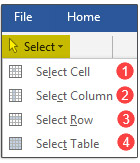
View Gridlines
با کلیک روی View Gridlines خطوط شبکهای در جدول مشاهده میشوند.
properties
با کلیک روی Properties پنجره Table Properties باز میشود. با استفاده از ابزارهای موجود در سربرگهای مختلف این پنجره میتوانید تغییراتی در جدول ایجاد کنید.
سربرگ Table
گزینههای موجود در این سربرگ برای ایجاد تغییرات موردنیاز در جدول است.
- با استفاده از Preferred width عرض موردنظر برای جدول را وارد کنید؛
- با استفاده از Measure in واحد اندازهگیری را انتخاب کنید که برحسب درصد یا اینچ باشد؛
- با استفاده از Alignment تعیین کنید جدول شما در سمت چپ یا سمت راست یا مرکز صفحه قرار گیرد؛
- با استفاده از Indent from Left یک فاصله تورفتگی در سمت چپ کادر جدول ایجاد میشود؛
- با استفاده از گزینههای قسمت Text wrapping فاصله متن از جدول را تعیین کنید.
- با استفاده از Table Direction میتوانید جهت جدول را تعیین کنید که چپ به راست یا راست به چپ باشد؛
- برای تغییر حاشیهها، رنگ حاشیه و عرض حاشیه جدول خود بر روی Border and Shading کلیک کنید؛
- برای تنظیمات بیشتر، از جمله حاشیه بالا و پایین سلول، فاصله سلول و تغییر اندازه خودکار محتوای سلول، روی Options کلیک کنید.
سربرگ Row
گزینههای موجود در این سربرگ برای ایجاد تغییرات موردنیاز در ردیفهای جدول است.
- با استفاده از قسمت Specify height، ارتفاع ردیف را تعیین کنید؛
- با استفاده از Row height is میتوانید ارتفاع را دوباره اصلاح کنید؛
- با فعال کردن گزینه Allow row to break across pages میتوانید در ردیفها شکست ایجاد کنید؛
- با فعال کردن گزینه Repeat as Header row at the top of each page میتوانید برای ردیفها سرصفحه ایجاد کنید؛
- برای جابجایی بین ردیفها روی دکمههای Previous Row و Next Row کلیک کنید.
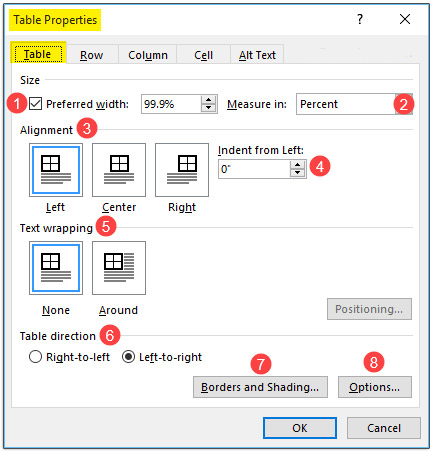
سربرگ Column
گزینههای موجود در این سربرگ برای ایجاد تغییرات موردنیاز در ستونهای جدول است.
- با استفاده از Preferred width عرض ستون را تعیین کنید؛
- با استفاده از Measure in واحد اندازهگیری را تعیین کنید که برحسب درصد یا اینچ باشد؛
- با استفاده از Previous Column و Next Column بین ستونها جابجا شوید.
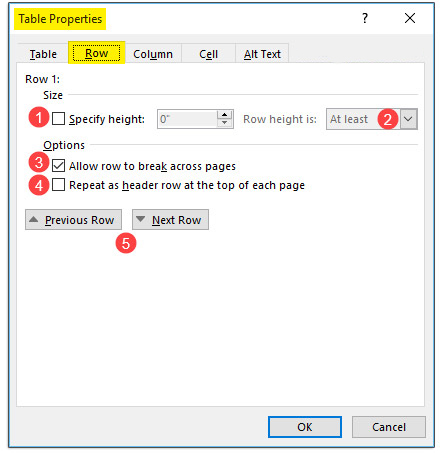
سربرگ Cell
گزینههای موجود در این سربرگ برای ایجاد تغییرات موردنیاز در سلولهای جدول است.
- با استفاده از Preferred width عرض سلول را تعیین کنید؛
- با استفاده از Measure in واحد اندازهگیری را تعیین کنید که برحسب درصد یا اینچ باشد؛
- با استفاده از گزینههای Vertical Alignment محتوای درون سلول را تزازبندی کنید؛
- با استفاده از دکمه Options به گزینههای بیشتری برای تنظیم ویژگیهای سلول از جمله حاشیه بالا و پایین سلول و چینش متن و … دست یابید.

سربرگ Alt text
شما میتوانید متن جایگزین برای جدول خود ایجاد کنید تا به خوانندگان صفحه کمک کنید تا محتوای جدول را بهتر درک کنند.
- در قسمت Title عنوان موردنظر را وارد کنید؛
- در قسمت Description توضیحات موردنیاز را تایپ کنید.
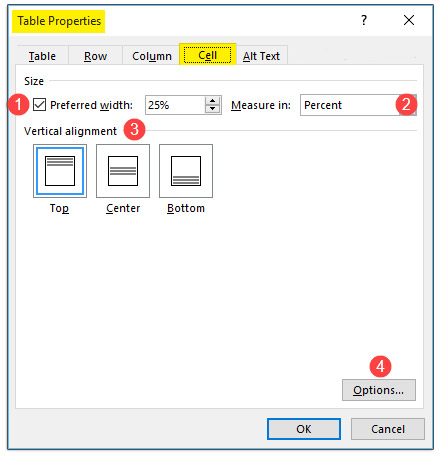
گروه Draw
- با کلیک روی Draw Table ابزار Draw Table فعال میشود. که نحوه کار با آن را در ابتدای آموزش گفتیم.
- با کلیک روی Eraser ابزار پاککن فعال میشود که میتوانید قسمتهای اضافی جدول را با استفاده از آن پاک کنید.

گروه Rows & Columns
- با استفاده از گزینه Delete میتوانید به گزینههای زیر دست یابید:
- Delete Cells: سلولهای موردنظر را حذف میکند؛
- با استفاده از Delete Columns ستون موردنظر حذف میشود؛
- با استفاده از Delete Rows ردیف موردنظر حذف میشود؛
- با استفاده از Delete Table کل جدول حذف میشود.

ابزارهای Insert
- با استفاده از Insert Above یک ردیف به بالای ردیفی که مکاننما در آن قرار دارد، اضافه میشود؛
- با استفاده از Insert Blow یک ردیف به پایین ردیفی که مکاننما در آن قرار دارد، اضافه میشود؛
- با استفاده از Insert Left یک ستون به سمت چپ ستونی که مکاننما در آن قرار دارد، اضافه میشود؛
- با استفاده از Insert Right یک ستون به سمت راست ستونی که مکان نما در آن قرار دارد، اضافه میشود.

گروه Merge
- با استفاده از Merge cells تمام سلولهایی که انتخاب شدهاند ادغام میشوند؛
- با استفاده از Split Cells سلولی که مکاننما در آن قرار دارد تقسیمبندی میشود. پنجره Split Cells باز میشود و میتوانید مشخص کنید چه تعداد سطر و ستون نیاز دارید تا در یک سلول ایجاد شود؛
- با استفاده از Split Table از سلولی که مکان نما در آن قرار دارد جدول به دو نیم میشود.

گروه Cell Size
- گزینه Auto Fit در قسمت تبدیل متن به جدول توضیح داده شد؛
- با استفاده از قسمت Height ارتفاع سلول انتخابی را تغییر دهید؛
- با استفاده از قسمت Wight عرض سلول انتخابی را تغییر دهید.

گروه Alignment
- با استفاده از ابزارهای گروه Alignment ترازبندی متن درون سلول را تنظیم کنید؛
- با استفاده از Text Direction جهت درج متن در سلول را تعیین کنید؛
- با استفاده از Cell Margins تنظیمات حاشیه سلولها را انجام دهید.

گروه Data
- با استفاده از Sort مرتبسازی را انجام دهید؛
- با استفاده از Convert Text متن را به جدول تبدیل کنید که در ابتدای آموزش به توضیح آن پرداختیم.
- با استفاده از Formula فرمولهای موردنظر را در جدول وارد کنید.

سربرگ Design
در سربرگ Design سهگروه ابزار قرار دارد که عبارتند از:
- Table Style Options
- Table Styles
- Borders

گروه Table Style Options
- گزینههای این گروه را پس از انتخاب یک سبک، میتوانید فعال یا غیرفعال کنید تا ظاهر جدول تغییر کند. شش گزینه در این گروه وجود دارد:
- Header Row: فرمبندی ویژه برای اولین ردیف جدول را در سبکها نمایش میدهد؛
- Total Row: فرمبندی ویژه برای آخرین ردیف جدول را در سبکها نمایش میدهد؛
- Banded Rows: فرمبندی ویژه برای بعضی از سلولهایی که در ردیفها قرار دارند در نظر گرفته میشود؛
- First Column: فرمبندی ویژه برای اولین ستون جدول را در سبکها نمایش میدهد؛
- Last Column: فرمبندی ویژه برای آخرین ستون جدول را در سبکها نمایش میدهد؛
- Banded Column: فرمبندی ویژه برای بعضی از سلولهایی که ستونها قرار دارند در نظر گرفته میشود.
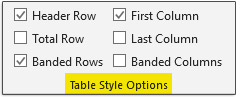
گروه Table Styles
در گروه Table Styles روی فلش کوچک کلیک کنید تا کلیه سبکهای موجود را مشاهده کنید. سبک مورد نظر را انتخاب کنید.
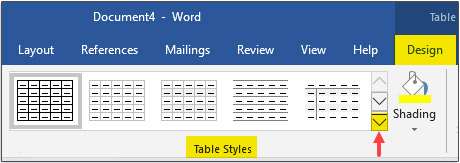
برای تعیین رنگ هر کدام از سلولهای جدول روی Shading کلیک کنید و سپس رنگ موردنظر را انتخاب کنید.

گروه Borders
سلولهایی را که میخواهید حاشیه داشته باشند، انتخاب کنید. از سربرگ Design به گروه Borders بروید.
- با استفاده از گزینه Border Styles حاشیه موردنظر را انتخاب کنید؛
- با استفاده از Pen Color رنگ حاشیه را انتخاب کنید؛
- با استفاده از Borders میتوانید تعیین کنید کدام قسمتهای سلول حاشیه داشته باشد یا یک خط مورب در سلول ایجاد کنید و…؛
- با استفاده از Border Pointer با استفاده از قلم در هر قسمت از سلول میتوانید حاشیه اعمال کنید.

حذف یک سطر یا ستون جدول
برای حذف یک سطر یا ستون مکاننما را در سطر یا ستون مورد نظر برای حذف قرار دهید. سپس راست کلیک کرده، سپس گزینه Delete Cells را انتخاب کنید.

پنجره Delete cells باز میشود. گزینههای موجود در این پنجره عبارتند از:
- Shift cells right: با انتخاب این گزینه سلول سمت راست سلولی که مکاننما در آن قرار دارد، حذف میشود؛
- Shift cells up: با انتخاب این گزینه سلول بالای سلولی که مکاننما در آن قرار دارد، حذف میشود؛
- Delete entire row: با انتخاب این گزینه کل سلولهایی که مکاننما در آن ردیف قرار دارد، حذف میشود؛
- Delete entire column: با انتخاب این گزینه کل سلولهایی که مکاننما در آن ستون قرار دارد، حذف میشود.
گزینه موردنظر را انتخاب کنید و روی OK کلیک کنید.

جمعبندی
در این آموزش سعی کردیم تمامی موارد موردنیاز برای ایجاد جدول و تغییرات موردنیاز روی جدول و حذف آن را بیان کنیم. امیدوارم بتوانید با استفاده از این آموزش به راحتی جدولهای موردنیاز خود را در ورد ایجاد کنید.
بازدیدها: ۲
 وب لرن | تجربه ای متفاوت از آموزش
وب لرن | تجربه ای متفاوت از آموزش